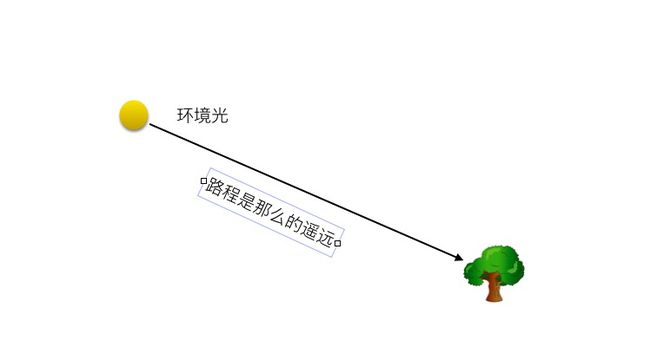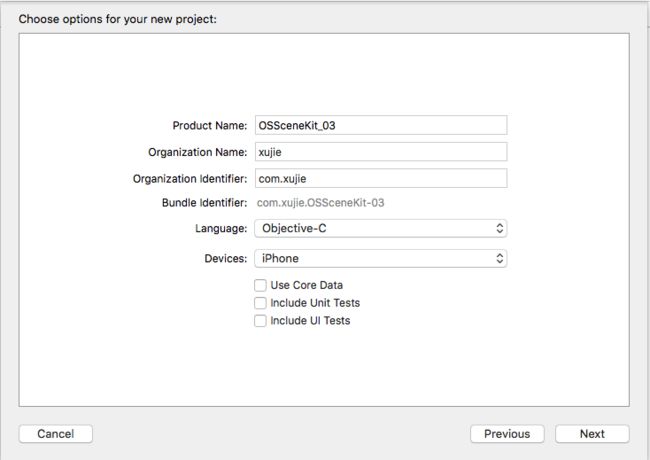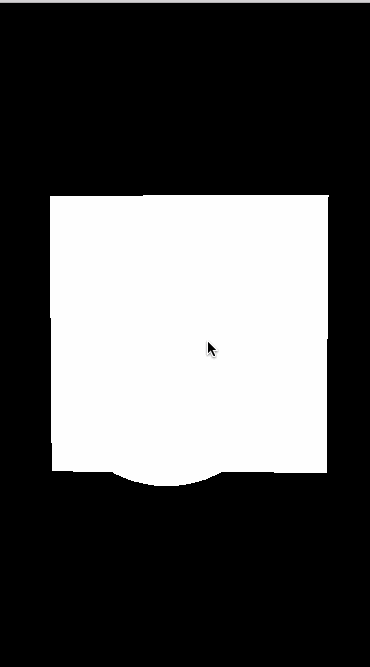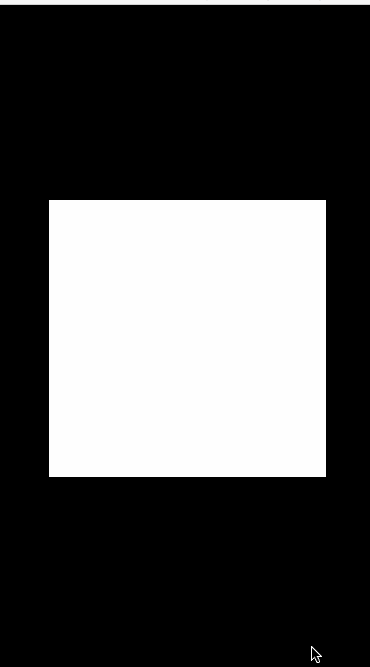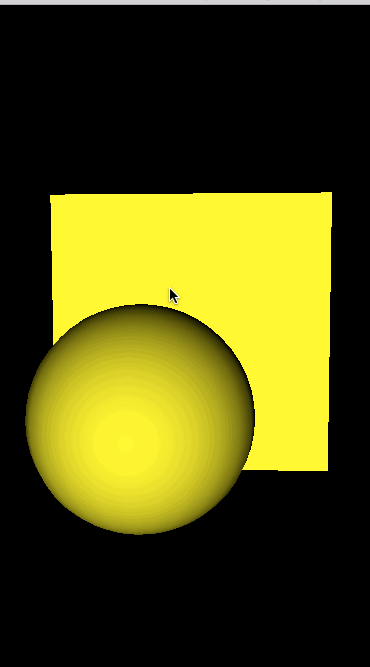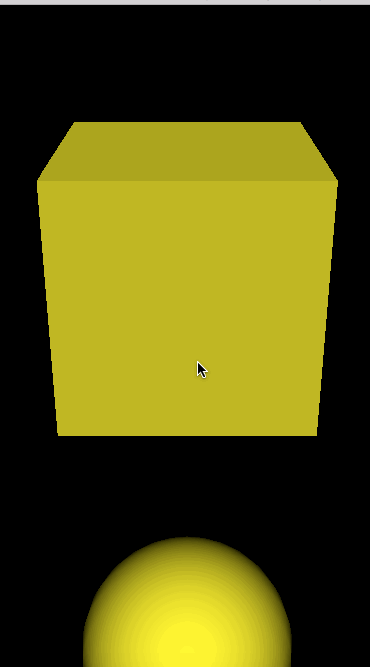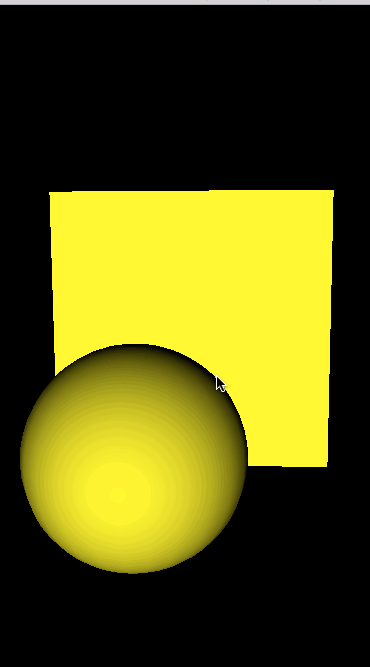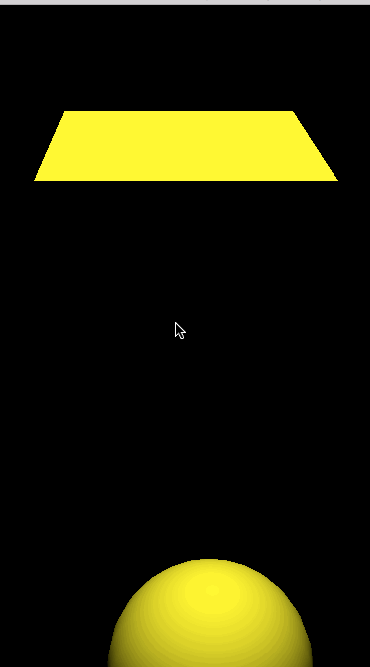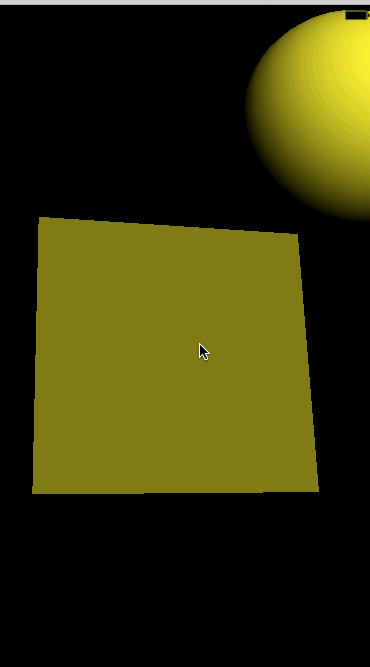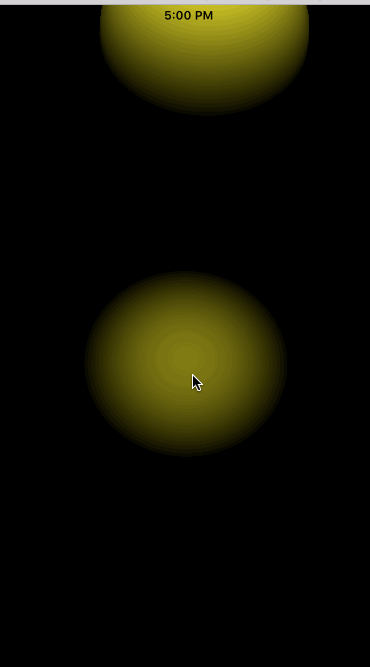SceneKit_入门01_旋转人物
SceneKit_入门02_如何创建工程
SceneKit_入门03_节点
SceneKit_入门04_灯光
SceneKit_入门05_照相机
SceneKit_入门06_行为动画
SceneKit_入门07_几何体
SceneKit_入门08_材质
SceneKit_入门09_物理身体
SceneKit_入门10_物理世界
SceneKit_入门11_粒子系统
SceneKit_入门12_物理行为
SceneKit_入门13_骨骼动画
SceneKit_中级01_模型之间的过渡动画
SceneKit_中级02_SCNView 详细讲解
SceneKit_中级03_切换照相机视角
SceneKit_中级04_约束的使用
SceneKit_中级05_力的使用
SceneKit_中级06_场景的切换
SceneKit_中级07_动态修改属性
SceneKit_中级08_阴影详解
SceneKit_中级09_碰撞检测
SceneKit_中级10_滤镜效果制作
SceneKit_中级11_动画事件
SceneKit_高级01_GLSL
SceneKit_高级02_粒子系统深入研究
SceneKit_高级03_自定义力
SceneKit_高级04_自定义场景过渡效果
SceneKit_高级05 检测手势点击到节点
SceneKit_高级06_加载顶点、纹理、法线坐标
SceneKit_高级07_SCNProgram用法探究
SceneKit_高级08_天空盒子制作
SceneKit_高级09_雾效果
SceneKit_大神01_掉落的文字
SceneKit_大神02_弹幕来袭
SceneKit_大神03_navigationbar上的3D文字
悄悄的告诉你
今天我们要学习的SceneKit 游戏框架中的几种光以及如何使用它们!
学习任务
1.熟悉SCNLight 类
2.理解四种光源的作用
3.学会如何选择在游戏场景中使用光源.
光的介绍
- 环境光(SCNLightTypeAmbient)
这种光的特点,没有方向,位置在无穷远处,光均匀的散射到物体上.
- 点光源(SCNLightTypeOmni)
有固定的位置,方向360度,可以衰减
- 平行方向光(SCNLightTypeDirectional)
只有照射的方向,没有位置,不会衰减
- 聚焦光源(SCNLightTypeSpot) 可
光源有固定的位置,也有方向,也有照射区域 ,可以衰减
SCNLight 介绍
我们使用光源,主要用到的类就是SCNLight,我们把这个类的属性分析一下。
- 创建光对象
+(instancetype)light;
- 设置灯光类型,就是上面讲的那个类型
@property(nonatomic, copy) NSString *type;
- 灯光的颜色
@property(nonatomic, retain) id color;
- 灯光的名字,可以用来索引灯光用
@property(nonatomic, copy, nullable) NSString *name;
- 是否支持投射阴影,注意,这个属性只在点光源或者平行方向光源起作用
@property(nonatomic) BOOL castsShadow;
- 设置阴影的颜色,默认为透明度为50%的黑色
@property(nonatomic, retain) id shadowColor;
- 设置阴影的采样角度 默认值为3
@property(nonatomic) CGFloat shadowRadius;
- 设置阴影贴图的大小,阴影贴图越大,阴影越精确,但计算速度越慢。如果设置为{ 0 0}阴影贴图的大小自动选择,默认为{0,0}
@property(nonatomic) CGSize shadowMapSize NS_AVAILABLE(10_10, 8_0);
- 设置每一帧计算阴影贴图的次数,默认为一次
@property(nonatomic) NSUInteger shadowSampleCount NS_AVAILABLE(10_10, 8_0);
- 设置阴影模式(默认)
@property(nonatomic) SCNShadowMode shadowMode NS_AVAILABLE(10_10, 8_0);
// 可选值为下面三种
SCNShadowModeForward = 0, 通过Alpha值得变化决定阴影
SCNShadowModeDeferred = 1, 根据最后的颜色决定阴影,一般不太用,除非有多个光源作用的情况下
SCNShadowModeModulated = 2 光没有作用,只投射阴影,一般用于图案作为阴影的情况下,比如镜像渐变图像(黑白)
- 阴影的深度偏移量
@property(nonatomic) CGFloat shadowBias NS_AVAILABLE(10_10, 8_0);
- 平行方向放阴影比例值调节
@property(nonatomic) CGFloat orthographicScale NS_AVAILABLE(10_10, 8_0);
- 光作用的范围
@property(nonatomic) CGFloat zFar NS_AVAILABLE(10_10, 8_0);
@property(nonatomic) CGFloat zNear NS_AVAILABLE(10_10, 8_0);
- 光衰减的开始距离和结束距离(Omni or Spot light)
@property(nonatomic) CGFloat attenuationStartDistance NS_AVAILABLE(10_10, 8_0);// 默认为0
@property(nonatomic) CGFloat attenuationEndDistance NS_AVAILABLE(10_10, 8_0);// 默认为1
@property(nonatomic) CGFloat attenuationFalloffExponent NS_AVAILABLE(10_10, 8_0);// 1 表示线性减弱 2表示平方减弱
- 聚焦光的发射点的方向和光线强度最弱的时候的夹角
@property(nonatomic) CGFloat spotInnerAngle NS_AVAILABLE(10_10, 8_0);// 默认为0度
@property(nonatomic) CGFloat spotOuterAngle NS_AVAILABLE(10_10, 8_0);// 默认为45度
- 当你要使用碰撞检测时,请设置下面的属性
@property(nonatomic) NSUInteger categoryBitMask NS_AVAILABLE(10_10, 8_0);
- 点光源材质属性(只支持spot类型)
@property(nonatomic, readonly, nullable) SCNMaterialProperty *gobo NS_AVAILABLE(10_9, 8_0);
你最爱的代码部分
我们已经熟悉了光源类的具体使用方法,下面我们就来验证一下理论的真实性!
- 创建工程
-
添加游戏框架
创建一个游戏框架专属的视图(SCNView类型)
self.gameView = [[SCNView alloc]initWithFrame:self.view.bounds];
self.gameView.backgroundColor = [UIColor blackColor];
[self.view addSubview:self.gameView];
运行一下,如果界面是下面这样,表示创建成功
我们把摄像机控制打开,方便我们观察视图
self.gameView.allowsCameraControl = true;
- 设置场景
友情提示
SCNView 对象的scene 属性,系统默认为nil,所以我们必须手动创建scene
self.gameView.scene = [SCNScene scene];
- 我们给游戏视图中添加一个正方形块节点和一个球体节点
// 创建正方块
SCNBox *box = [SCNBox boxWithWidth:0.5 height:0.5 length:0.5 chamferRadius:0];// 正方体
// 创建球体
SCNSphere *sphere = [SCNSphere sphereWithRadius:0.1];// 设置球体半径为0.1
// 把两个结合体绑定到节点上
SCNNode *boxNode = [SCNNode node];
boxNode.geometry = box;
boxNode.position = SCNVector3Make(0, 0, -11); // 把节点的位置固定在(0,0,-11)
SCNNode *sphereNode = [SCNNode node];
sphereNode.geometry = sphere;
sphereNode.position = SCNVector3Make(0, 0, -10); // 把节点的位置固定在(0,0,-11)
// 添加节点到场景中去
[self.gameView.scene.rootNode addChildNode:boxNode];
[self.gameView.scene.rootNode addChildNode:sphereNode];
运行结果:
- 我们给场景中只添加一个环境光
SCNLight *light = [SCNLight light]; // 创建灯光
light.type = SCNLightTypeAmbient; // 设置灯光类型
light.color = [UIColor yellowColor]; // 设置灯光颜色
SCNNode *lightNode = [SCNNode node];
lightNode.light = light;
[self.gameView.scene.rootNode addChildNode:lightNode];
运行结果
问题1:设置颜色为yellowColor 为什么物体不是yellow呢?
因为物体材质中没有黄色成分,比如你传的是一件绿色的衣服,你用黄光照射他,你不可能看见衣服是绿色或者黄色的,这里你可以把物体的颜色变为黄色试试看。
问题2:那为什么和不添加环境光一样的效果呢?
因为系统本身如果我们不提供任何光源,它会自动添加环境光,如果检测到我们添加了光源,它将不会帮我们添加环境光
- 我们向游戏场景中只添加一个点光源
SCNLight *light = [SCNLight light];// 创建光对象
light.type = SCNLightTypeOmni;// 设置类型
light.color = [UIColor yellowColor]; // 设置光的颜色
SCNNode *lightNode = [SCNNode node];
lightNode.position = SCNVector3Make(0, 0, 100); // 设置光源节点的位置
lightNode.light = light;
[self.gameView.scene.rootNode addChildNode:lightNode]; // 添加到场景中去
运行结果:
我们的点光源的位置为(0,0,100),我们把位置改为(0,100,100),看一下效果,对比一下,你就掌握了这种光的特点
点光源的特显,你应该明白了!我们继续!
- 只添加一个平行方向光源
我们一开始说了这种光源的特点:只有方向,没有位置,我们验证一下
SCNLight *light = [SCNLight light];// 创建光对象
light.type = SCNLightTypeDirectional;// 设置类型
light.color = [UIColor yellowColor]; // 设置光的颜色
SCNNode *lightNode = [SCNNode node];
lightNode.position = SCNVector3Make(0, 10, -100); // 设置光源节点的位置
lightNode.light = light;
[self.gameView.scene.rootNode addChildNode:lightNode]; // 添加到场景中去
位置为(0,0,-100)运行结果
下面我们把它的位置放在(1000,1000,1000) 看一下结果
一点变化也没有,接着下面我们改变一下照射方向,这种光的默认方向为z轴负方向,我们把它设置成Y轴负方向
lightNode.rotation = SCNVector4Make(1, 0, 0, -M_PI/2.0);
看一下运行结果
我相信你已经明白了这种光的特点.
- 添加聚焦光源
SCNLight *light = [SCNLight light];// 创建光对象
light.type = SCNLightTypeSpot;// 设置类型
light.color = [UIColor yellowColor]; // 设置光的颜色
light.castsShadow = TRUE;// 捕捉阴影
SCNNode *lightNode = [SCNNode node];
lightNode.position = SCNVector3Make(0, 0, -9); // 设置光源节点的位置
lightNode.light = light;
[self.gameView.scene.rootNode addChildNode:lightNode]; // 添加到场景中去
运行结果:
我们试着使用一下照射范围的属性,让它只照射到球
SCNLight *light = [SCNLight light];// 创建光对象
light.type = SCNLightTypeSpot;// 设置类型
light.color = [UIColor yellowColor]; // 设置光的颜色
light.castsShadow = TRUE;// 捕捉阴影
light.zFar = 10; // 设置它最远能照射单位10 的地方,也就是说只能照到 球体的位置
SCNNode *lightNode = [SCNNode node];
lightNode.position = SCNVector3Make(0, 0, 0); // 设置光源节点的位置
lightNode.light = light;
[self.gameView.scene.rootNode addChildNode:lightNode]; // 添加到场景中去
运行:
有的朋友要问了,那怎么还能看见后面的立方体的,这是因为物体都存在漫反射,这个属于自然现象,你用手电筒可以去试试!那如何才能让它看不见后面的立方体呢?设置光的发射角度,上代码:
light.spotOuterAngle = 2;
运行结果:
上面的几种光的基本特性讲解完毕,本节的内容你掌握了吗?
代码库,听说经常给人点赞都当老板了!
代码库,听说经常给人点赞都当老板了!